Ohranjanje nemotenega delovanja računalnika brez nepotrebnih datotek je lažje, kot se zdi. Čiščenje mape Temp brez brisanja pomembnih sistemskih datotek lahko pomaga sprostiti prostor in optimizirati procese. Vendar pa je za varno čiščenje potrebno poznati prave korake. Danes si bomo ogledali, kako. Kako očistiti to mapo, ne da bi pri tem ogrozili stabilnost sistema ali bistvene elemente.
Kaj je mapa Temp?
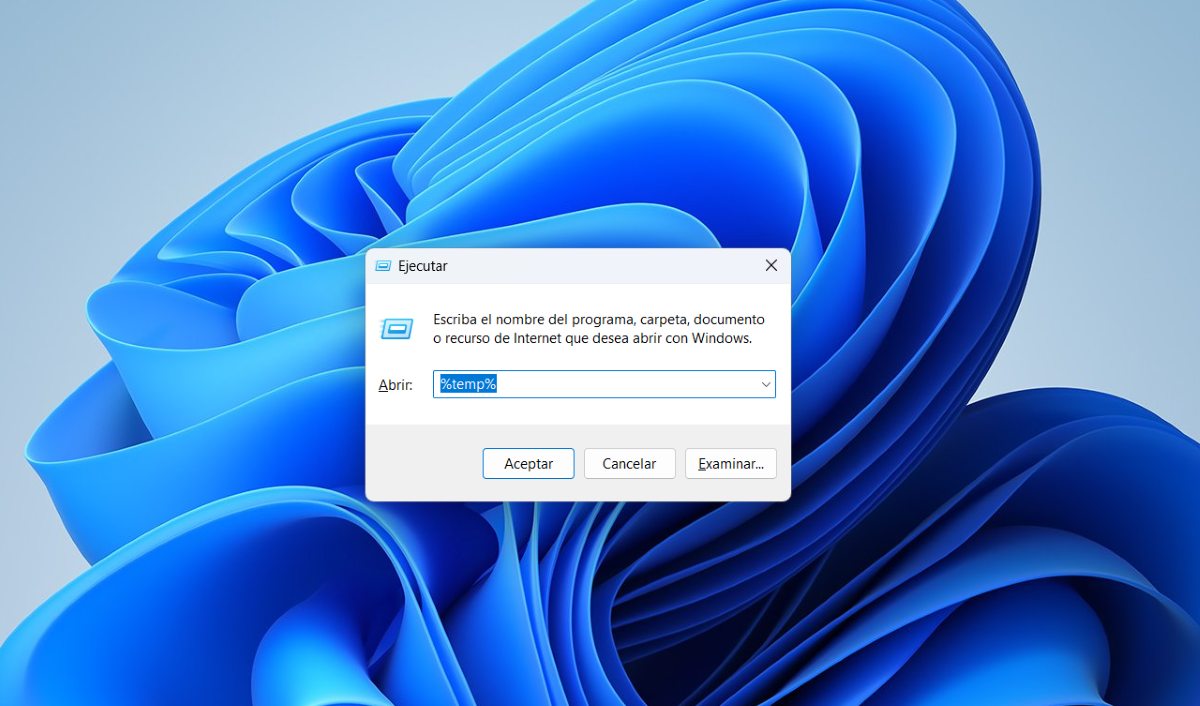
Preden razložimo, kako očistiti mapo Temp brez brisanja ustreznih sistemskih datotek, si poglejmo, kaj je mapa Temp. Ta mapa Tukaj Windows in aplikacije shranjujejo začasne datoteke med delovanjemSčasoma se ti podatki kopičijo in zavzemajo prostor, vendar večina postane neuporabna, ko so programi zaprti.
To je mapa Ne vsebuje bistvenih datotek operacijskega sistemaTorej pri čiščenju ni veliko tveganja. Če pa so v uporabi začasne datoteke, jih ne smete izbrisati, ko so odprte. Spodaj vam bomo pokazali, kako očistiti mapo Temp s tremi varnimi metodami: ročnim čiščenjem, čiščenjem diska in omogočanjem funkcije Storage Sense v sistemih Windows 10 in 11.
Varne metode za čiščenje mape Temp
Če želite očistiti mapo Temp, ne da bi izbrisali pomembne sistemske datoteke, obstaja več načinov. Prvič, lahko Izvedite ročno čiščenje s tipko Windows + R Uporabite lahko tudi vgrajeno orodje sistema Windows: Čiščenje diska. Poleg tega bo omogočanje funkcije Storage Sense pomagalo, da bo vaš računalnik čim bolj brez začasnih datotek. Poglejmo, kako zagnati vsako od njih.
Ročno čiščenje
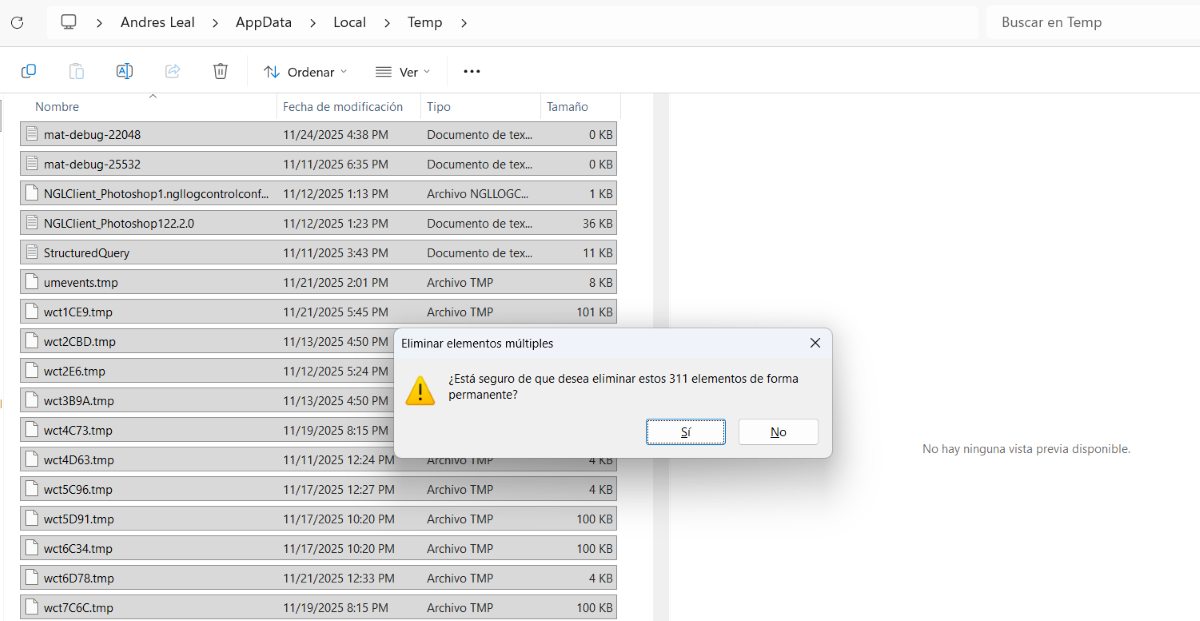
To so Koraki za ročno čiščenje mape Temp:
- Zaprite vse programe: Prepričajte se, da so vsi programi, ki jih morda uporabljate, zaprti, da preprečite zaklepanje datotek.
- Odprite okno za zagon s pritiskom na Windows + R.
- Piše %temp% v besedilno polje in pritisnite V redu.
- Izberite vse datoteke (tipka Windows + E), da jih izberete vse.
- Izbrišite datoteke: Pritisnite Shift + Delete (ali Izbriši), da jih trajno izbrišete. Lahko jih tudi izbrišete na običajen način in nato izpraznite koš.
- Preskoči datoteke v uporabiNekaterih datotek morda ne bo mogoče izbrisati, ker jih uporablja program. V tem primeru kliknite Preskoči; s tem zagotovite, da ne izbrišete ničesar, kar sistem potrebuje.
Če uporabljate to funkcijo, ne pozabite, da Obstaja razlika med mapama %temp% in temp (Korak 3). Prva (s simboli) se nanaša na začasne datoteke lokalnega uporabnika. Temp (brez simbolov) pa vas preusmeri v mapo z začasnimi datotekami sistema.
Obe mapi lahko očistite, čeprav je bolje, da to storite z %temp%, ker se tam dnevno nabere največ smetiČe pa se odločite za čiščenje obeh, ne pozabite, da Temp običajno zahteva skrbniške pravice in je morda bolje, da to prepustite čiščenju diska, ki si ga bomo ogledali v nadaljevanju.
Uporabite čiščenje diska
Za izvajanje rutinskega vzdrževanja in varno sprostitev začasnih datotek lahko Uporabite čiščenje diska, vgrajeno orodje sistema Windows. Sledite tem korakom:
- V iskalno vrstico sistema Windows vnesite »Čiščenje diska«.
- Pritisnite Odpri. Morda boste morali izbrati glavni pogon, ki je običajno (C:).
- Označite polje za začasne datoteke in potrdite čiščenje.
- Končano. Ta metoda se izogne brisanju datotek, ki so v uporabi, in odstrani začasne datoteke, ki jih vaš računalnik ne potrebuje več.
Aktivirajte senzor za shranjevanje
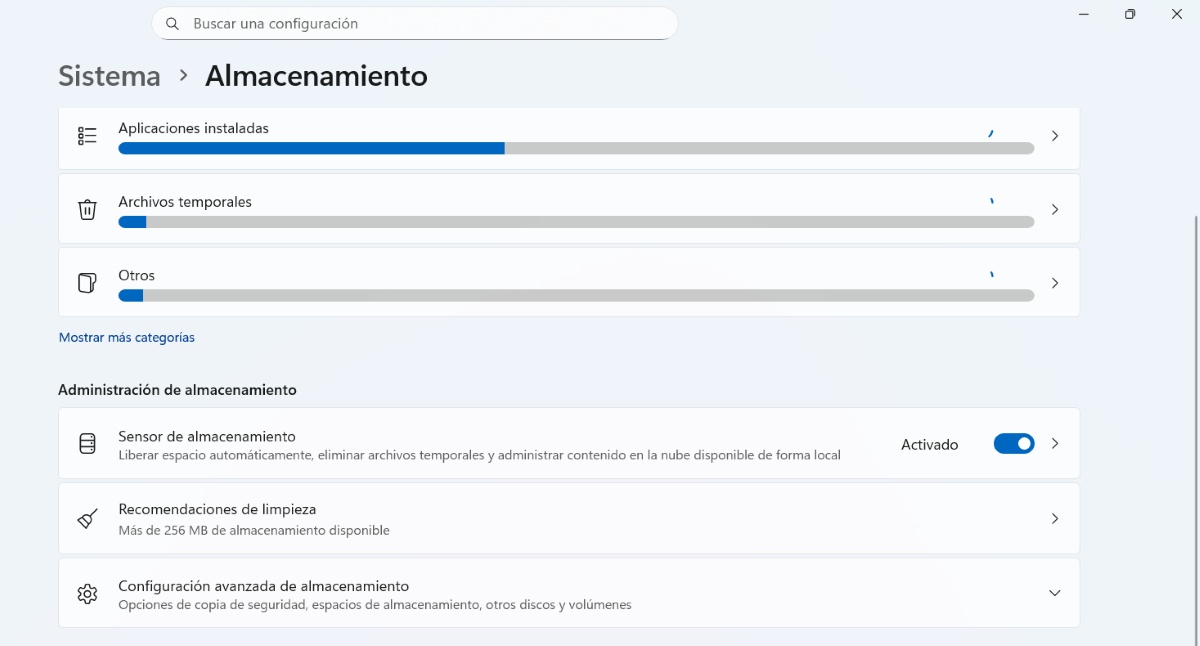
Poleg ročnega čiščenja mape Temp ali čiščenja diska lahko aktivirajte senzor shranjevanjaKaj s tem dosežete?Samodejno sprostite prostor, izbrišite začasne datoteke in upravljajte lokalno dostopno vsebino v oblaku.", glede na Microsoft. Če ga želite aktivirati, sledite tem korakom:
- Pritisnite tipki Windows + I za vstop Konfiguracija.
- Pojdi na Sistem – Skladiščenje.
- Nato aktivirajte »Senzor za shranjevanje"da Windows samodejno izbriše začasne datoteke."
- Od tam lahko izvedete tudi ročno čiščenje začasnih datotek.
Prednosti čiščenja mape Temp
Čiščenje mape Temp v sistemu Windows je koristno za sprostite prostor na disku in zmanjšajte kopičenje nepotrebnih datotekTo lahko izboljša splošno delovanje vašega računalnika, še posebej, če je trdi disk poln, gre za trdi disk ali če imate veliko začasnih datotek. Glavne prednosti vključujejo:
- Več prostega prostoraNajbolj neposredna korist je povrnitev prostora na disku.
- Hitrejši zagon in polnjenjeKo zmanjšate število datotek, ki jih mora Windows upravljati, nekateri procesi, kot je na primer Nalaganje ikon na namizjePostanejo hitrejši.
- Preventivno vzdrževanjeČeprav ni čarobno zdravilo za izboljšanje delovanja računalnika, preprečuje, da bi poškodovane ali preostale datoteke motile prihodnje programe.
Previdnostni ukrepi za čiščenje mape Temp brez brisanja pomembnih datotek
Pred čiščenjem mape Temp je treba upoštevati nekaj previdnostnih ukrepov. Na primer, pred čiščenjem je nujno zapreti vse programe, saj se med odprtimi aplikacijami uporablja veliko začasnih datotek. Drugo priporočilo je Med namestitvijo ali nadgradnjo se izogibajte čiščenju.Če datoteke izbrišete v tistem trenutku, lahko postopek prekinete.
Čeprav lahko postopek pospešite z brisanjem začasnih datotek s kombinacijo tipk Shift + Delete, je verjetno bolje, da jih pošljete v koš. Zakaj? Ker lahko nekaj obnovite, če ste to pomotoma izbrisali. Prav tako je najbolje, da se ne dotikate drugih sistemskih map. Če boste izbrisali datoteko %temp%, se popolnoma izogibajte brisanju ključnih map, kot sta System32 ali Program Files..
Čeprav je mogoče, Za čiščenje sistema uporabite vgrajena orodja sistema WindowsČiščenje diska in Senzor shrambe v sistemu Windows vesta, katere datoteke je mogoče varno izbrisati. Njuna uporaba zmanjša tveganje za brisanje datoteke, ki jo boste morda potrebovali pozneje.
Zaključek
Skratka, Čiščenje mape Temp je preprost in varen postopek, ki pomaga ohranjati urejenost računalnika.sprostitev prostora in odstranjevanje nepotrebne navlake. Ne glede na to, ali to storite ročno ali z vgrajenimi orodji sistema Windows, lahko optimizirate delovanje računalnika, ne da bi izbrisali pomembne sistemske datoteke.
Že od malih nog me je fasciniralo vse, kar je povezano z znanostjo in tehnologijo, še posebej tisti napredek, ki nam olajša in popestri življenje. Rad spremljam najnovejše novice in trende ter delim svoje izkušnje, mnenja in nasvete o napravah in pripomočkih, ki jih uporabljam. To me je pred dobrimi petimi leti pripeljalo do tega, da sem postal spletni pisec, ki se osredotoča predvsem na naprave Android in operacijske sisteme Windows. Naučil sem se razlagati kompleksne koncepte s preprostimi izrazi, da jih moji bralci zlahka razumejo.
